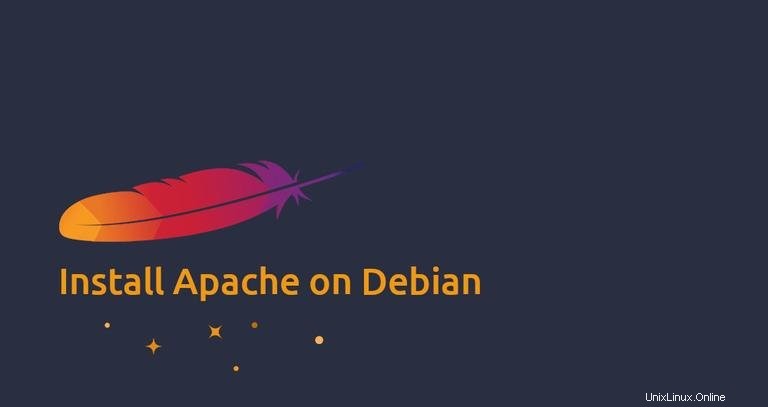
Apache HTTP server adalah salah satu server web paling populer di dunia. Ini adalah server HTTP open-source dan lintas platform yang mendukung sebagian besar situs web Internet. Apache menyediakan banyak fitur canggih yang dapat diperluas melalui modul tambahan.
Dalam tutorial ini, kita akan melalui langkah-langkah menginstal Apache di server Debian 9.
Prasyarat #
Sebelum memulai tutorial, pastikan Anda masuk sebagai pengguna dengan hak istimewa sudo.
Menginstal Apache #
Apache tersedia di repositori default Debian dan instalasinya cukup mudah.
Pertama-tama perbarui indeks paket dan setelah itu instal apache2 paket dengan perintah berikut:
sudo apt updatesudo apt install apache2
Itu saja, Apache diinstal dan dimulai secara otomatis, Anda dapat memeriksa status layanan Apache dengan:
sudo systemctl status apache2● apache2.service - The Apache HTTP Server
Loaded: loaded (/lib/systemd/system/apache2.service; enabled; vendor preset: enabled)
Active: active (running) since Thu 2018-08-23 20:04:47 UTC; 13s ago
Main PID: 11604 (apache2)
CGroup: /system.slice/apache2.service
├─11604 /usr/sbin/apache2 -k start
├─11608 /usr/sbin/apache2 -k start
└─11609 /usr/sbin/apache2 -k start
Sesuaikan Firewall #
Jika Anda menggunakan iptables untuk memfilter koneksi ke sistem Anda, Anda harus membuka HTTP (80 ) dan HTTPS (443 ) port.
Buka port yang diperlukan dengan mengeluarkan perintah berikut:
sudo iptables -A INPUT -p tcp --dport 80 -j ACCEPTsudo iptables -A INPUT -p tcp --dport 443 -j ACCEPT
Memverifikasi Instalasi Apache #
Untuk memverifikasi bahwa semuanya berfungsi dengan benar, buka browser Anda, ketik alamat IP server atau nama domain Anda http://YOUR_IP_OR_DOMAIN/ dan Anda akan melihat halaman selamat datang default Apache seperti yang ditunjukkan di bawah ini:
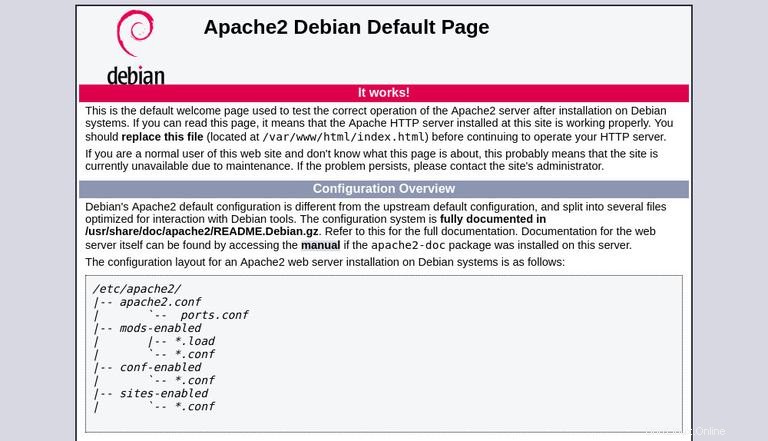
Halaman ini mencakup beberapa informasi dasar tentang file konfigurasi Apache, skrip pembantu, dan lokasi direktori.
Kelola layanan Apache dengan systemctl #
Sekarang Apache telah terinstal di sistem Debian Anda, Anda dapat meluangkan waktu sebentar untuk melihat dan memahami perintah manajemen layanan apache dasar:
Untuk menghentikan layanan Apache, jalankan:
sudo systemctl stop apache2Mulai lagi, dengan mengetik:
sudo systemctl start apache2Untuk memulai ulang layanan Apache:
sudo systemctl restart apache2Muat ulang Apache dengan konfigurasi baru dengan:
sudo systemctl reload apache2Jika Anda ingin menonaktifkan layanan Apache untuk memulai saat boot:
sudo systemctl disable apache2Dan untuk mengaktifkannya kembali:
sudo systemctl enable apache2Struktur File Konfigurasi Apache dan Praktik Terbaik #
- Dalam sistem berbasis Debian, file konfigurasi Apache terletak di
/etc/apache2direktori. - File konfigurasi Apache utama adalah
/etc/apache2/apache2.conf. - Port yang akan didengarkan Apache ditentukan dalam
/etc/apache2/ports.confberkas. - File Apache Virtual Hosts terletak di
/etc/apache2/sites-availabledirektori. File konfigurasi yang ditemukan di direktori ini tidak digunakan oleh Apache kecuali jika ditautkan ke/etc/apache2/sites-enableddirektori. - Anda dapat mengaktifkan direktif host virtual dengan membuat symlink menggunakan
a2ensiteperintah dari file konfigurasi yang ditemukan disites-availabledirektori kesites-enableddirektori. Untuk menonaktifkan virtual host gunakana2dissiteperintah. - Sangat disarankan untuk mengikuti konvensi penamaan standar, misalnya jika nama domain Anda adalah
mydomain.commaka file konfigurasi domain harus diberi nama/etc/apache2/sites-available/mydomain.com.conf - File konfigurasi yang digunakan untuk memuat berbagai modul Apache terletak di
/etc/apache2/mods-availabledirektori. Konfigurasi dimods-availabledirektori dapat diaktifkan dengan membuat symlink ke/etc/apache2/mods-enabledirektori menggunakana2enconfperintah dan dinonaktifkan dengana2disconfperintah. - File yang berisi fragmen konfigurasi global disimpan di
/etc/apache2/conf-availabledirektori. File diconf-availabledirektori dapat diaktifkan dengan membuat symlink ke/etc/apache2/conf-enabledmenggunakana2enconfperintah dan dinonaktifkan dengana2disconfperintah. - File log Apache (
access.logdanerror.log) terletak di/var/log/apachedirektori. Disarankan untuk menggunakanaccessyang berbeda danerrorfile log untuk setiap host virtual. - Anda dapat menyetel direktori akar dokumen domain ke lokasi mana pun yang Anda inginkan. Lokasi paling umum untuk webroot meliputi:
/home/<user_name>/<site_name>/var/www/<site_name>/var/www/html/<site_name>/opt/<site_name>